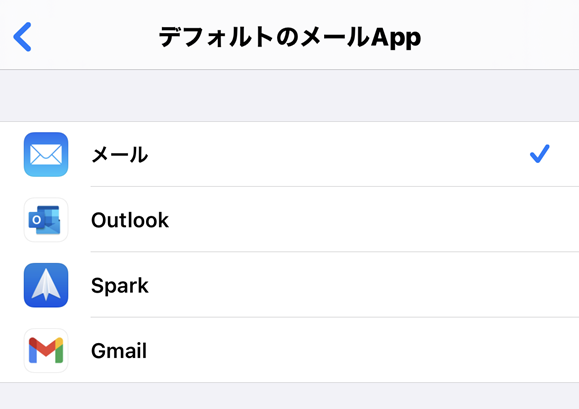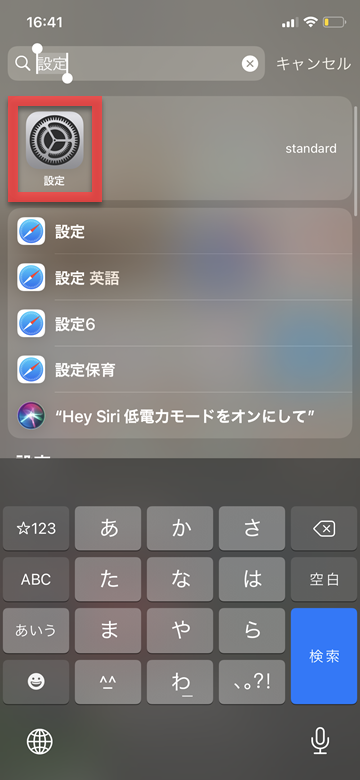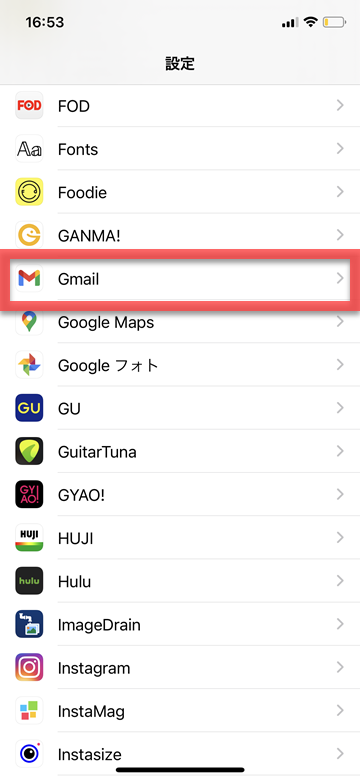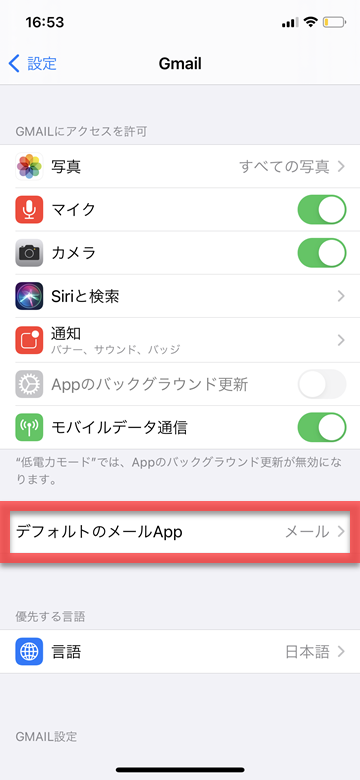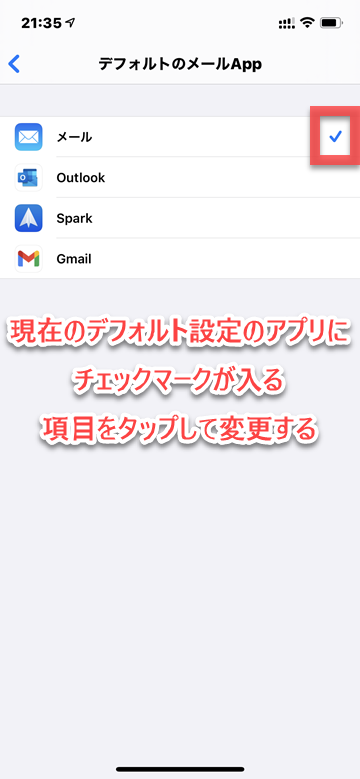【iOS16対応】iPhoneでいつも使うメールアプリを変更する方法

目次
iPhoneのメールアプリを、標準メールアプリ以外に変更する方法を知りたい
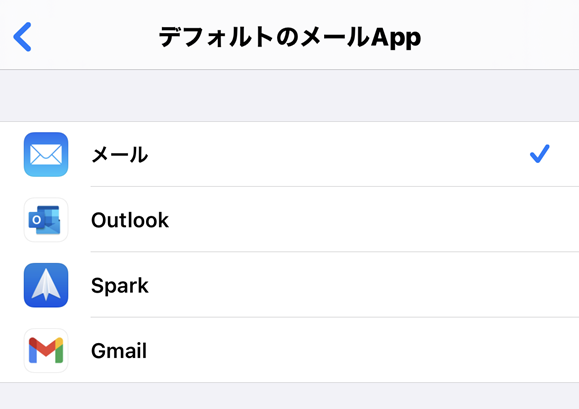

iOS14では、メール起動時に使用するアプリを、デフォルト(初期設定)として設定されている標準アプリ「メール」以外のアプリへ変更することができるようになりました。
デフォルトアプリの設定に対応したアプリのみが設定項目に現れる仕組みで、GmailやOutlook、Sparkなどが対応しています。
デフォルトのメールアプリを変更する設定手順
1
「設定」アプリを開きます
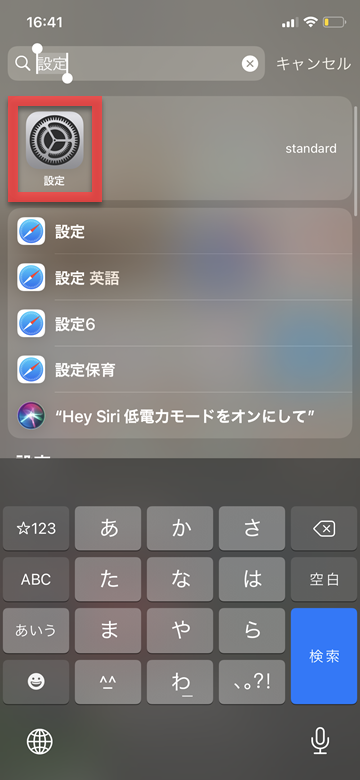 ホーム画面やSpotlight検索などから、iPhoneの「設定」を起動します
ホーム画面やSpotlight検索などから、iPhoneの「設定」を起動します
2
新しく使用するメールアプリを一覧から選択します
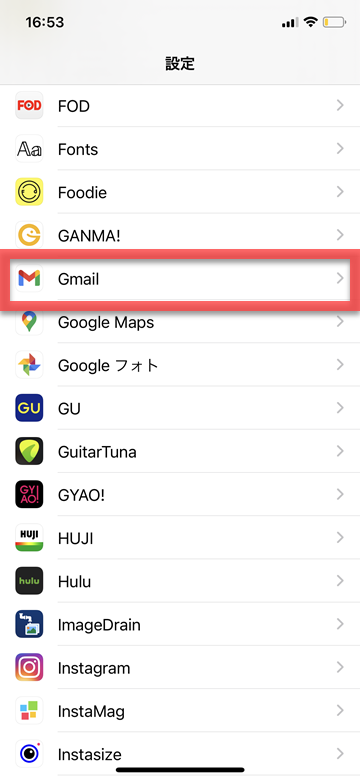 画面をスクロールし「Gmail」など、設定したいアプリの項目をタップします
画面をスクロールし「Gmail」など、設定したいアプリの項目をタップします
3
「デフォルトのメールApp」をタッチします
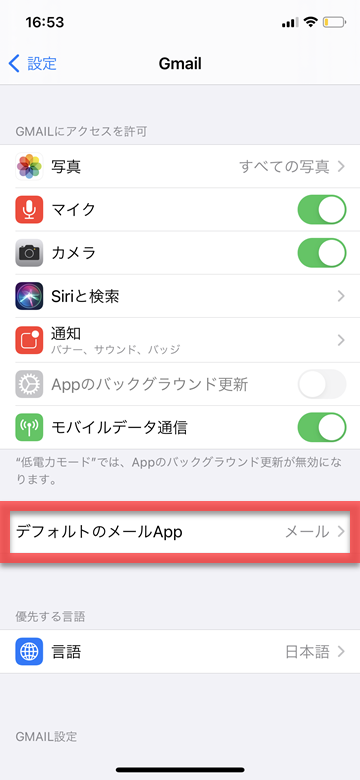 「デフォルトのメールApp」という項目をタッチします
アプリ側がデフォルト設定に対応するバージョンにアップデートをしていない場合は、項目は表示されません。事前にアプリをアップデートしておく必要があります
「デフォルトのメールApp」という項目をタッチします
アプリ側がデフォルト設定に対応するバージョンにアップデートをしていない場合は、項目は表示されません。事前にアプリをアップデートしておく必要があります
4
使用するメールアプリを選択します
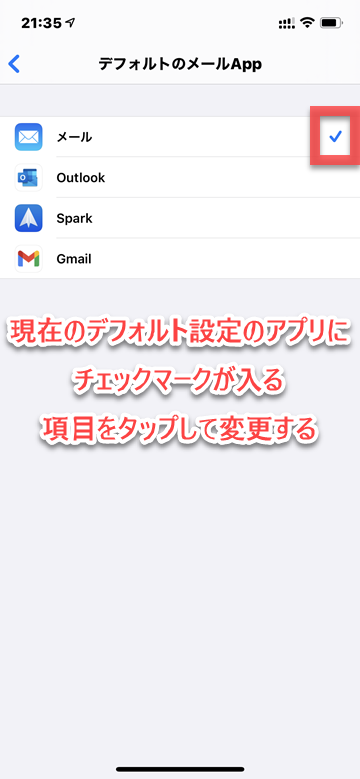 設定するメールアプリをタッチして選択します。文字の右側に青いチェックマークがつくと設定完了です
設定するメールアプリをタッチして選択します。文字の右側に青いチェックマークがつくと設定完了です
(reonald)